1、在电脑点击搜索框,搜索磁盘,如图。


2、在电脑点击创建并格式硬盘,点击C盘。


3、把C盘压缩,右键压缩卷,点击下一步,点击压缩。


4、然后点击压缩出来的未分配右键新建简单卷,如图。
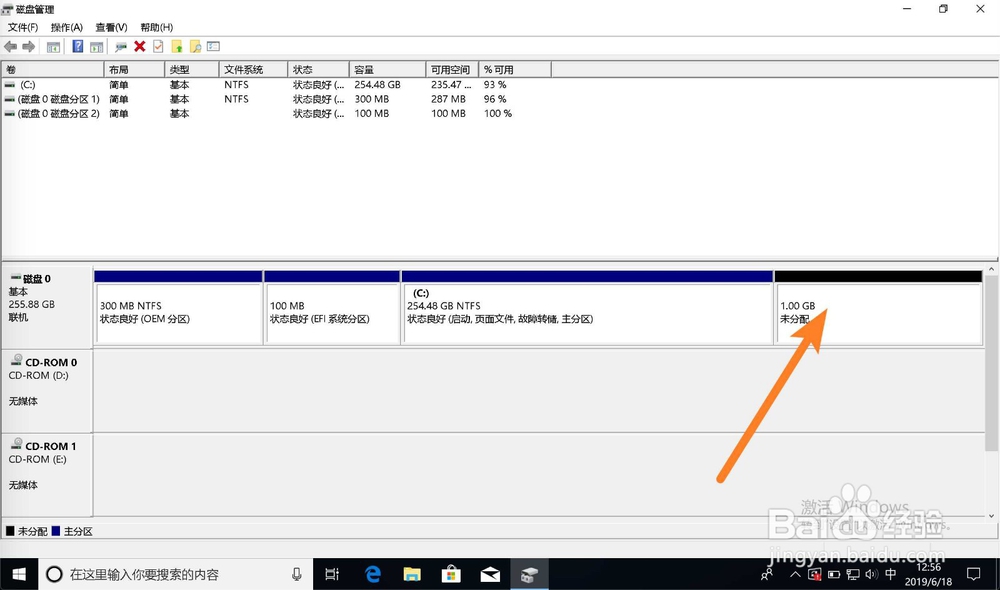
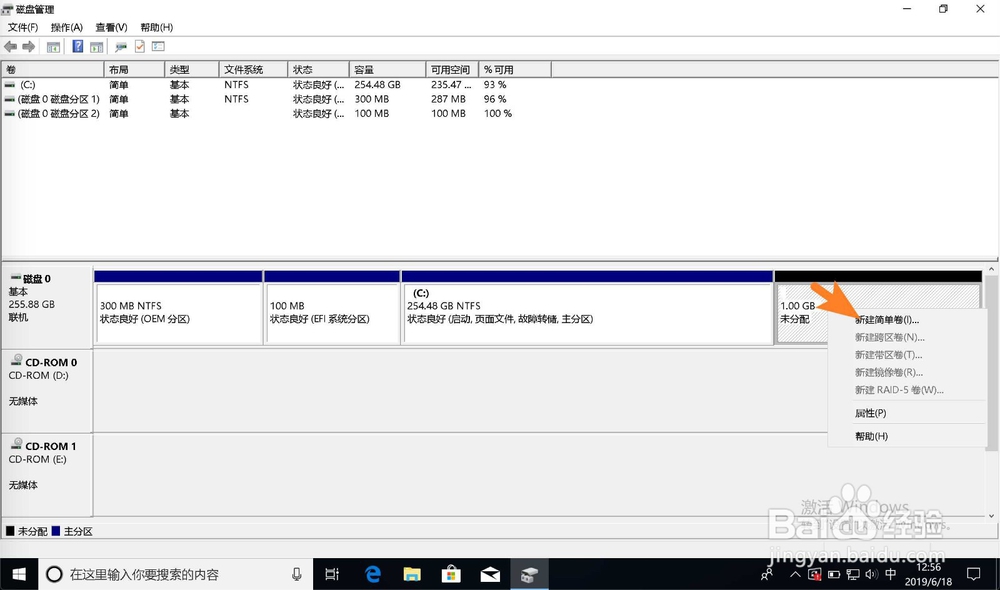
5、根据图示,点击下一步,点击完成。




6、那么就会得到一个F盘,同理,再次压缩F盘,那么就可以得到g盘。那么你的电脑就不会只有C盘了。

时间:2024-11-08 15:18:22
1、在电脑点击搜索框,搜索磁盘,如图。


2、在电脑点击创建并格式硬盘,点击C盘。


3、把C盘压缩,右键压缩卷,点击下一步,点击压缩。


4、然后点击压缩出来的未分配右键新建简单卷,如图。
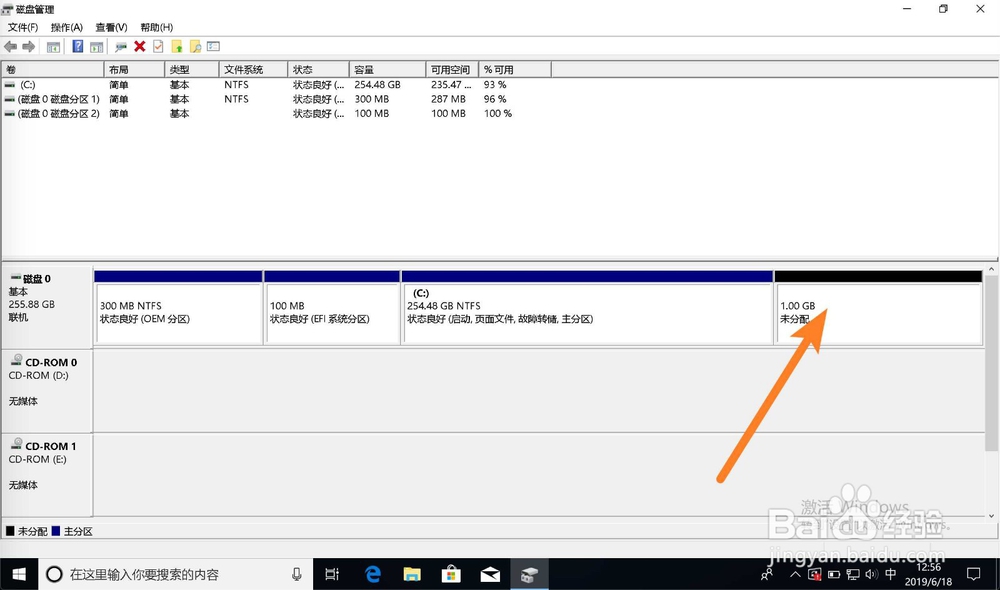
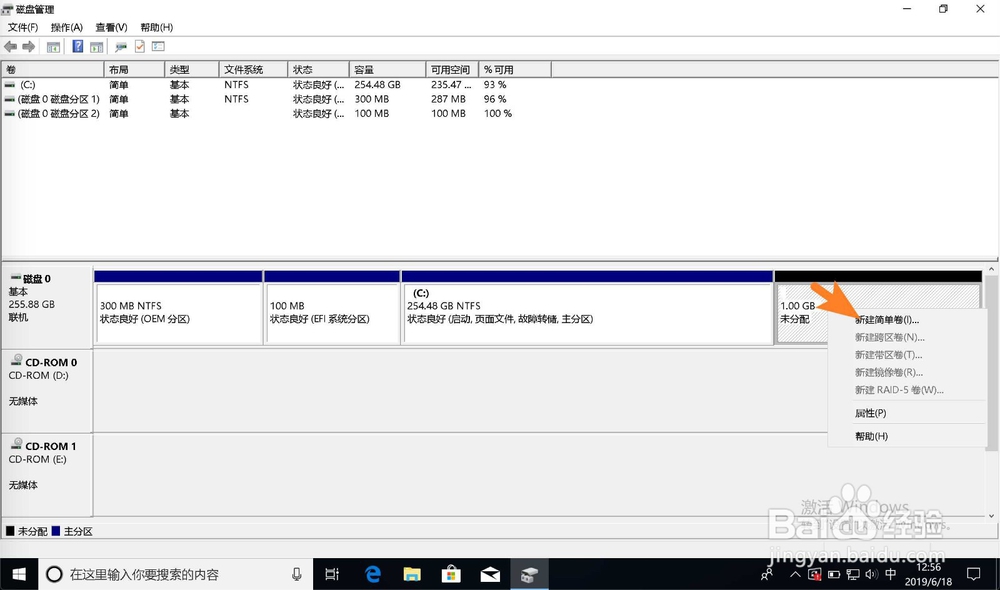
5、根据图示,点击下一步,点击完成。




6、那么就会得到一个F盘,同理,再次压缩F盘,那么就可以得到g盘。那么你的电脑就不会只有C盘了。

